Sådan downloader du Windows Media Player 12 til Windows 10
Når software integreres i et operativsystem, bliver det det oplagte valg at bruge . I ældre Windows -udgivelser ville åbning af mediefiler åbne Windows Media Player , medmindre du installerede et alternativ som VL C. Det var ikke den bedste medieafspiller, men det fungerede ud af boksen, og det er(C. It wasn’t the best media player, but it worked out of the box, and that’s ex) præcis, hvad de fleste brugere leder efter.
Desværre stoppede Microsoft supporten af (Microsoft)Windows Media Player i 2009, med den sidste udgivelse ( Windows Media Player 12 ) nu over ti år gammel. Det er lidt forældet i disse dage, men du kan downloade Windows Media Player 12 og bruge det i Windows 10 ved at følge disse trin.

Sådan downloader og installerer du Windows Media Player 12(How To Download & Install Windows Media Player 12)
Du er måske ikke klar over dette, men du behøver faktisk ikke at downloade Windows Media Player 12 på Windows 10-pc'er. Selvom det ikke er officielt understøttet eller generelt brugt i disse dage, er Windows Media Player stadig tilgængelig på Windows , skjult i din Start- menu, som du kan bruge i mappen Windows Tilbehør(Windows Accessories) .

Hvis det ikke er der, kan du hurtigt aktivere det, da Microsoft inkluderer det som en valgfri Windows -funktion. Det burde stadig fungere at afspille nogle typer mediefiler, selvom DVD - afspilning gennem Windows Media Player 12 ikke længere understøttes. Du skal også bruge alternativ software til at afspille Blu-Ray-diske(alternative software to play Blu-Ray discs) .
- For at aktivere Windows Media Player 12 skal du trykke på Win+R på dit tastatur eller højreklikke på Start - menuen og klikke på Kør(Run) . Skriv optionalfeatures(optionalfeatures) i kommandoboksen Kør(Run) , og tryk på OK . Dette åbner menuen med Windows -funktionsindstillinger, hvor du kan aktivere eller deaktivere Windows - funktioner.

- I boksen Windows-funktioner(Windows Features) skal du trykke på + icon ud for kategorien Mediefunktioner(Media Features) . Sørg(Make) for, at afkrydsningsfeltet ud for Windows Media Player er aktiveret, og klik derefter på OK for at bekræfte.

- Hvis Windows Media Player ikke allerede er installeret på din pc, vil den blive installeret på dette tidspunkt. Du skal genstarte din pc for at ændringerne træder i kraft.
- Når din pc er genstartet, vil du være i stand til at finde og åbne Windows Media Player i din Windows Start - menu under mappen Windows Tilbehør(Windows Accessories) .

- Windows Media Player vil ikke blive brugt som standardapp til medieafspilning, selv efter du har aktiveret den. Hvis du vil ændre dette, skal du åbne menuen Windows-indstillinger(Windows Settings) ved at højreklikke på menuen Start(right-clicking the Start menu ) > Windows-indstillinger(Windows Settings) .

- Herfra skal du trykke på Apps > Standardapps( Default apps ) og vælge Windows Media Player for både videoafspiller(Video player ) og musikafspiller(Music player) .
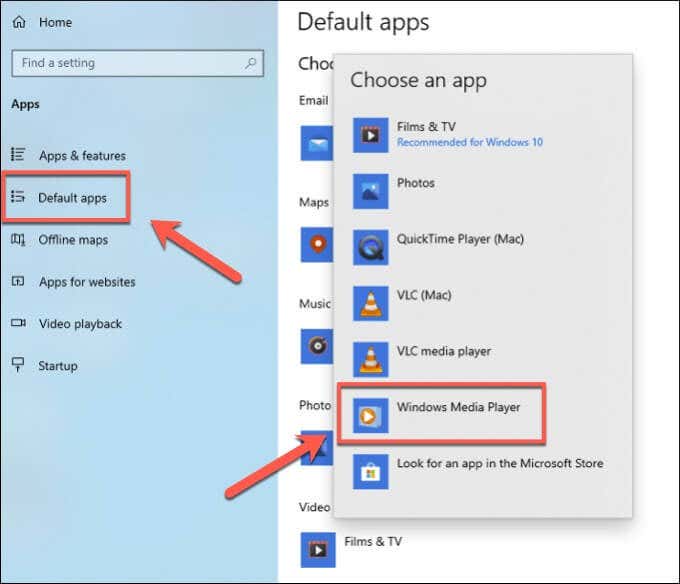
Brug af The Groove Music eller Microsoft Movies & TV Apps(Using The Groove Music or Microsoft Movies & TV Apps)
Windows Media Player er et mærke, som Microsoft for længst har opgivet. Oprindeligt var dette til fordel for at skubbe sit også hedengangne Zune - mærke med Zune Music Pass -appen, der udnyttede den tidlige succes, Microsoft havde med bærbare medieenheder.
Et omdrejningspunkt til Xbox fulgte med Xbox Video- og Xbox Music - apps, men igen blev disse forladt længere nede, da Microsofts egne ambitioner ændrede sig. Disse apps eksisterer stadig, men med nye navne og nye grænseflader: Groove Music og Microsoft Movies & TV (eller Film & TV på visse markeder såsom Storbritannien).
Disse er de to officielle erstatninger for Windows Media Player i Windows 10 . Groove Music , for eksempel, er en ret grundlæggende musikafspiller med et par interessante funktioner, såsom evnen til at bygge en skysamling af dine musikfiler på tværs af flere enheder ved hjælp af OneDrive .
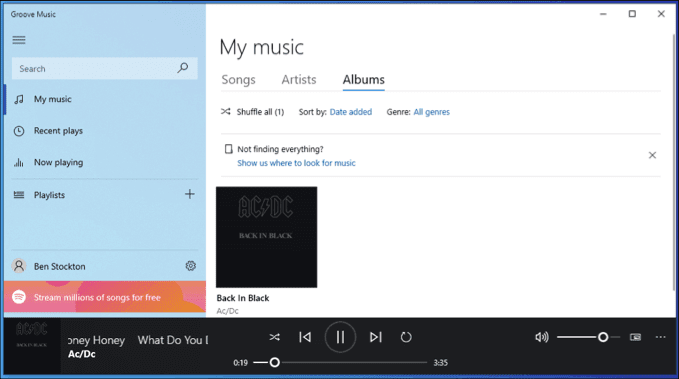
Hvis du vil afspille videoindhold, vil Windows i stedet presse dig til at bruge Microsoft Movies & TV. Dette vil ikke kun afspille grundlæggende videoformater som MP4 og AVI , men det kan også bruges til at leje tv-serier eller film i fuld HD fra den indbyggede lejemarkedsplads, selvom dette kun er tilgængeligt visse steder.

I den henseende er Movies & TV designet som en konkurrent til andre store medieudlejningsapps såsom Google Play eller Amazon Prime Video . Hvis du beslutter dig for at leje indhold gennem pc-appen, vil du også kunne få adgang til det på en Xbox, hvis du også ønsker det.
Der kan dog ikke benægtes, at Movies & TV og Groove Music ikke har den samme mærkegenkendelse, som Microsoft havde med Windows Media Player . Ved at opdele Media Players(Media Player) funktioner i to apps, forsøger Microsoft dog at tilbyde mere karakteristiske funktioner end den originale Media Player til hvert tilsigtet formål.
Disse kan være ideelle erstatninger for Windows Media Player , eller de mangler muligvis de funktioner, du forventer. Et problem med begge apps er for eksempel mangel på den overordnede filformatunderstøttelse, du vil se fra tredjepartsalternativer. Dette problem kan kun løses ved at skifte til en alternativ medieafspiller i stedet for.
Alternative medieafspillere til Windows 10(Alternative Media Players for Windows 10)
I stedet for at bruge en 10+ år gammel medieafspiller, er der bedre, mere moderne alternativer til Windows Media Player tilgængelige for Windows - brugere. Der findes masser af gratis medieafspillere til Windows(free media players for Windows) , men den bedste mulighed for de fleste brugere er sandsynligvis VLC .
Som tredjeparts medieafspillere går, er VLC den ultimative mulighed for de fleste Windows- og Mac - brugere. Den afspiller stort set alle typer mediefiler, og du kan endda bruge VLC til at administrere musikafspilningslister(use VLC to manage music playlists) eller bruge VLC med Chromecast(use VLC with Chromecast) til at afspille medieindhold på et fjernsyn.

Hvis du leder efter et VLC- alternativ, foretrækker du måske at give Plex eller Kodi en chance. Både Kodi og Plex kan bruges til medieafspilning, men hvis du leder efter en fantastisk medieserver, er Plex det, du skal bruge, da det giver dig mulighed for at dele dine yndlingsfilm og tv-indhold til flere enheder på tværs af dit netværk.
Verden er gået videre, så for musikelskere leder du måske efter en musikstreamingtjeneste som Spotify eller Apple Music(Spotify or Apple Music) i stedet for. Begge tjenester giver dig mulighed for at importere din egen musiksamling til deres apps, samtidig med at du får adgang til musik fra andre kunstnere og musikere, som du måske allerede ejer.
Afspilning af medier på Windows 10(Playing Media on Windows 10)
Brug af Windows Media Player 12 på Windows 10 er sandsynligvis ikke den bedste mulighed, men det giver dig mulighed for hurtigt at afspille nogle almindelige mediefiler. Du vil dog have problemer med at afspille nyere medieformater som MKV(newer media formats like MKV) i Windows Media Player . For de fleste brugere vil du være bedre stillet ved at bruge et alternativ som VLC i stedet for denne forældede afspiller.
Glem selvfølgelig ikke Microsofts officielle erstatninger til Windows Media Player 12 . Mens Groove Music og Microsoft Movies & TV apps ofte glemmes, vil de hjælpe dig med at afspille mediefiler på din pc uden at installere yderligere tredjepartssoftware, selvom VLC stadig er den bedste mulighed for de fleste brugere.
Related posts
CnX Media Player er en 4K HDR-videoafspiller til Windows 10
Sådan konverteres videoer ved hjælp af VLC Media Player på Windows 10
Sådan bruger du Compressor Tool i VLC Media Player på Windows 10
Download Media Feature Pack til Windows 10 N version
Sådan trimmes videoer i VLC Media Player på Windows 10
Download officiel Windows 10 ISO uden Media Creation Tool
Sådan opretter du Windows 10 installationsmedier med Media Creation Tool
Download Windows 10-vejledninger til begyndere fra Microsoft
Sådan gør du VLC til standard medieafspiller i Windows 10
Bedste gratis Sync Audio og Video software i Windows 10
Sådan downloader du temaer til Windows 10
Download Windows 10-vejledninger til begyndere fra Microsoft
Sådan rettes "Medier er skrivebeskyttet" i Windows
Bedste gratis lydbogsafspiller til Windows 10
Download Movie Maker gratis til Windows 10
Download nyttige gratis bærbare apps til Windows 10
Download opsætning af Google Chrome Offline Installer til Windows 10 PC
Opgrader til Windows 10 version 21H2 ved hjælp af Media Creation Tool
Sådan downloader, installerer og anvender skins i Windows Media Player 12
Download Adobe Reader-appen til Windows 10 fra Microsoft Store
